Das Journal in elektronischer Form ist eine systematisierte Sammlung von Daten, die am PC eingesehen werden können. Im Windows-Betriebssystem werden verschiedene Protokolle geführt, mit deren Hilfe der Benutzer den Zustand des Systems, seine Sicherheit einschätzen und Informationen über Anwendungen erhalten kann.
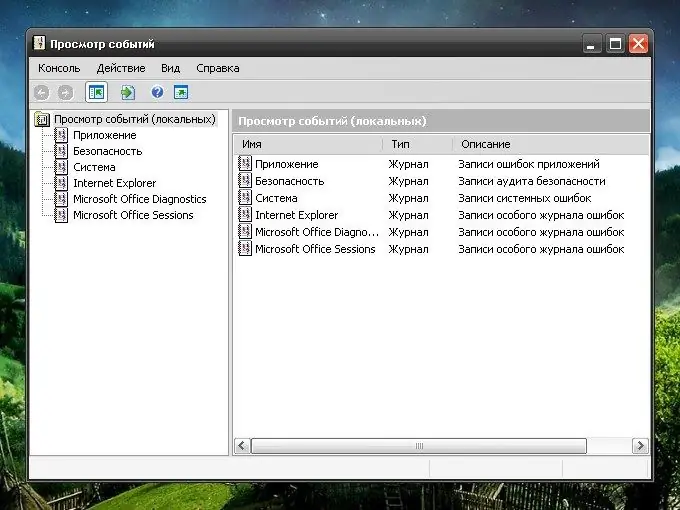
Anleitung
Schritt 1
Um das Sicherheitsprotokoll anzuzeigen, müssen Sie die Windows-Firewall-Komponente aufrufen. Drücken Sie dazu die Windows-Taste mit der Flagge oder die Schaltfläche "Start" in der Taskleiste und wählen Sie aus dem Menü "Systemsteuerung" - ein neues Fenster öffnet sich. Wählen Sie darin die Kategorie "Sicherheitscenter" und klicken Sie auf das Symbol "Windows-Firewall".
Schritt 2
Wechseln Sie im sich öffnenden Dialogfenster auf die Registerkarte "Erweitert" und klicken Sie in der Gruppe "Sicherheitsprotokollierung" auf die Schaltfläche "Optionen". Setzen Sie im neuen Fenster die Markierungen in den Feldern "Verpasste Pakete aufzeichnen" und / oder "Erfolgreiche Verbindungen aufzeichnen". Speichern Sie die neuen Einstellungen.
Schritt 3
Folgen Sie anschließend dem oben beschriebenen Pfad, um das Protokoll anzuzeigen. Klicken Sie im Fenster "Log-Einstellungen" auf die Schaltfläche "Durchsuchen" und klicken Sie mit der rechten Maustaste auf die Datei pfirewall.log. Wählen Sie im Kontextmenü den Befehl "Öffnen".
Schritt 4
Um die Einträge im Ereignisprotokoll anzuzeigen, rufen Sie über die Schaltfläche "Start" die "Systemsteuerung" auf. Wählen Sie in der Kategorie Leistung und Wartung das Symbol Verwaltung aus. Klicken Sie mit der linken Maustaste auf das Symbol der Ereignisanzeige.
Schritt 5
Ein neues Dialogfeld wird geöffnet. Auf der linken Seite befindet sich eine Liste der verfügbaren Protokolle: "Anwendung", "Sicherheit", "System" und so weiter. Um ein bestimmtes Journal zu öffnen, wählen Sie mit der linken Maustaste den entsprechenden Artikel im linken Teil aus. Die im ausgewählten Protokoll enthaltenen Informationen werden im rechten Teil des Fensters angezeigt.
Schritt 6
Um vollständige Informationen zu einem bestimmten Ereignis im Protokoll anzuzeigen, doppelklicken Sie mit der linken Maustaste auf seinen Namen. In einem zusätzlichen Fenster, das sich öffnet, erhalten Sie die Informationen, die Sie interessieren. Um das Fenster zum Anzeigen von Ereignissen aus dem Protokoll oder dem Protokoll selbst zu schließen, klicken Sie auf die Schaltfläche in Form eines [x]-Symbols in der oberen rechten Ecke des Fensters.






